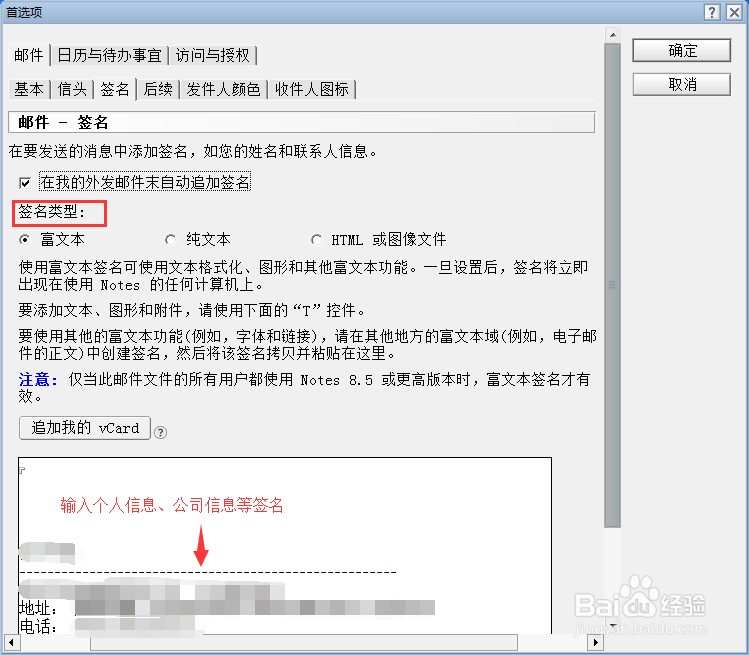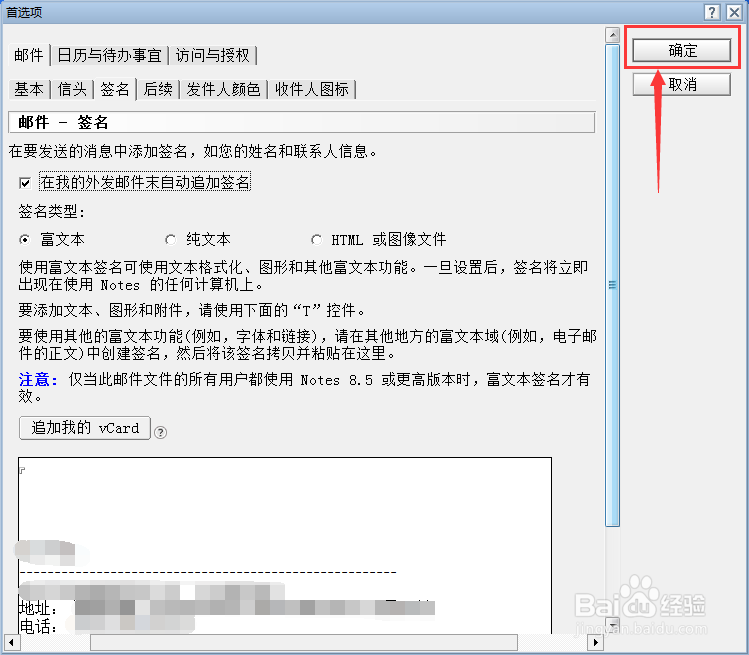IBM Lotus Notes 邮件 正文中自动添加 签名
1、打开IBM Lotus Notes 工作尊怠哉砑台,进入邮件系统。点击快捷菜单栏中的“更多”(如下图红框),然后再点击“首选项”。或者是点击菜单栏的“文件”,然后再点击“首选项”。
2、在打开的“首选项”对话框中选择签名(如下图红框)。
3、接着选择签名类型为“富文本”,然后在对话框下面的空白窗口输入个人签名(你的公司、邮箱、电话、地址等)。选用富文本后你可以添加图片,对文字格式化,链接等。
4、最后点击“确定”保存设置结果。再去写一封邮件就会发现正文后面自动添加了你的签名信息。
声明:本网站引用、摘录或转载内容仅供网站访问者交流或参考,不代表本站立场,如存在版权或非法内容,请联系站长删除,联系邮箱:site.kefu@qq.com。
阅读量:31
阅读量:26
阅读量:59
阅读量:32
阅读量:96